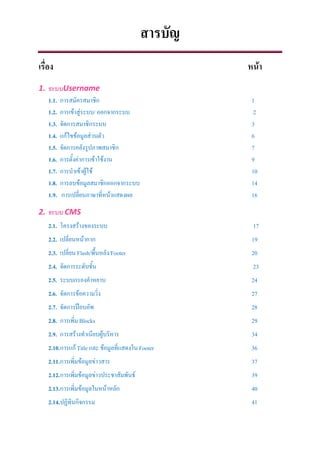
Obec lms 02
- 1. สารบัญ เรื่อง หนา 1. ระบบUsername 1.1. การสมัครสมาชิก 1 1.2. การเขาสูระบบ/ ออกจากระบบ 2 1.3. จัดการสมาชิกระบบ 3 1.4. แกไขขอมูลสวนตัว 6 1.5. จัดการคลังรูปภาพสมาชิก 7 1.6. การตั้งคาการเขาใชงาน 9 1.7. การนําเขาผูใช 10 1.8. การลบขอมูลสมาชิกออกจากระบบ 14 1.9. การเปลี่ยนภาษาที่หนาแสดงผล 16 2. ระบบ CMS 2.1. โครงสรางของระบบ 17 2.2. เปลี่ยนหนากาก 19 2.3. เปลี่ยน Flash/พื้นหลัง/Footer 20 2.4. จัดการระดับชั้น 23 2.5. ระบบกรองคําหยาบ 24 2.6. จัดการขอความวิ่ง 27 2.7. จัดการปอบอัพ 28 2.8. การเพิ่มBlocks 29 2.9. การสรางทําเนียบผูบริหาร 34 2.10.การแกTitle และ ขอมูลที่แสดงในFooter 36 2.11.การเพิ่มขอมูลขาวสาร 37 2.12.การเพิ่มขอมูลขาวประชาสัมพันธ 39 2.13.การเพิ่มขอมูลในหนาหลัก 40 2.14.ปฏิทินกิจกรรม 41
- 2. สารบัญ เรื่อง หนา 2.15.การใหบริการ 43 2.16.แบบสํารวจความคิดเห็น 51 2.17.เมนูผลงานของเรา 53 2.18.ภาพกิจกรรม 54 2.19.เมนูติดตอเรา 56 2.20.แผนที่เว็บไซต 57 3. ระบบ Portfolio 3.1. การเขาใชงานและการจัดการขอมูลพื้นฐาน 59 3.2. แฟมประวัติ 64 3.3. แฟมจัดเก็บผลงาน 65 3.4. กระดานขาว 66 3.5. อัลบั้มภาพ 68 3.6. จดหมาย 70 3.7. คนหาสมาชิก 72 3.8. สมุดบันทึก 73 3.9. สํารวจความคิดเห็น 74 3.10.ขาวจากเว็บหลัก 74 3.11.ลิงคที่เกี่ยวของ 75 3.12.สถิติการเขาชม 73 3.13.การใชงานระบบแฟมสะสมผลงาน 76 3.14.การใชระบบเปลี่ยนภาษา 78
- 3. จัดทําโดย มหาวิทยาลัยเทคโนโลยีสุรนารี | คูมือสําหรับการใชงานเว็บไซต 1คูมือใชงานระบบสําหรับผูดูแลระบบ คูมือการใชงานระบบOBECLMS 1. ระบบ USER จะแสดงสวนจัดการเกี่ยวกับสมาชิกภายในระบบทั้งหมด ไมวาจะเปนการสมัครสมาชิก คนหา สมาชิกแกไขสิทธิ์สมาชิก ตางถูกจัดการดวยสวนนี้ทั้งหมด 1.1 การสมัครสมาชิกสามารถทําไดโดยคลิก “เขาสูระบบ” มุมบนขวามือ ดังรูปที่ 1.1.1 รูปที่ 1.1.1 เขาสูระบบ เมื่อคลิกเขาสูระบบแลว จะเขาสูหนาตางเขาสูระบบ สําหรับผูดูระบบ(Admin) ระบบไดกําหนด รหัสผานไวแลวตั้งแตในสวนของการติดตั้งดังนั้นเมื่อปรากฏหนาตางนี้ ผูดูระบบ (Admin) สามารถเขาสู ระบบไดเลยโดยไมตองสมัครสมาชิกใหม รูปที่ 1.1.2 หนาตางการLogin เขาสูระบบ
- 4. จัดทําโดย มหาวิทยาลัยเทคโนโลยีสุรนารี | คูมือสําหรับการใชงานเว็บไซต 2คูมือใชงานระบบสําหรับผูดูแลระบบ 1.2 การ Login เขาสูระบบ เมื่อคลิก “เขาสูระบบ” มุมบนขวามือ จะเจอหนาตางเขาสูระบบ ใส ชื่อผูใช รหัสผาน และปอนรหัส ลับในสวนของรหัสลับนี้เพื่อปองกันจากผูไมหวังดีที่จะเขามาเจาะระบบทางการล็อกอิน เรียกวาSQL Injectionโดยระบบจะสรางรหัสขึ้นมา5 ตัวแสดงขึ้น ใหพิมพตามที่ชองปอนรหัสลับ โดยพิมพใหถูกตอง แลวคลิก ดังรูปที่ 1.2.1 รูปที่ 1.2.1 การ Login เขาใชงาน เมื่อเขาสูระบบแลว ระบบจะแสดงขอความตอนรับ ชื่อ และสถานะของผูใชใหทราบวา ผูใชเขา ระบบดวยชื่อและสถานะอะไร ดังรูปที่ 1.2.2 รูปที่ 1.2.2 แสดงชื่อที่เขาระบบ รูปที่ 1.2.3 แสดงชื่อที่เขาระบบพรอมกับสถานะของผูใช การออกจากระบบทําไดโดยคลิก จะมีหนาตางแสดงขอความออกจากระบบ รูปที่ 1.2.4 การออกจากระบบ
- 5. จัดทําโดย มหาวิทยาลัยเทคโนโลยีสุรนารี | คูมือสําหรับการใชงานเว็บไซต 3คูมือใชงานระบบสําหรับผูดูแลระบบ 1.3 จัดการสมาชิกระบบ จะแสดงการจัดการสมาชิกขอบระบบทั้งหมดตั้งแตการสรางผูใชระบบการใหสิทธิ์ตาง ๆ ผูใชงานจัดการสมาชิกระบบนี้ ไดแก ผูดูแลระบบ(Admin) เพียงคนเดียวเทานั้นดังรูปที่1.3.1 รูปที่ 1.3.1เมนูจัดการสมาชิกระบบ หนาตางจะแสดงรายละเอียดผูใชทั้งหมดในระบบดังรูปที่1.3.2 รูปที่ 1.3.2 ตารางแสดงรายละเอียดผูใชในระบบ จัดการสมาชิกระบบประกอบดวยสวนตาง ๆ ดังนี้ 1.3.1 สรางผูใชใหมจะแสดงการสรางผูใชใหมในระบบ ซึ่งจะสรางโดยผูดูแลระบบ โดยจะ ตางจากการสมัครสมาชิกที่หนาระบบ คือ ผูใชใหมในระบบจะสามารถ เปนผูดูแลระบบได ซึ่งการสมัครสมาชิกที่หนาระบบนั้น จะเปนไดแคครูผูสอน กับนักเรียนเทานั้น ดังรูปที่ 1.3.3
- 6. จัดทําโดย มหาวิทยาลัยเทคโนโลยีสุรนารี | คูมือสําหรับการใชงานเว็บไซต 4คูมือใชงานระบบสําหรับผูดูแลระบบ รูปที่ 1.3.3 การสรางผูใชใหม 1.3.2 นําเขาผูใชจํานวนมากจากไฟลจะแสดงการนําเขาผูใชจํานวนมากเขาสูระบบรายละเอียด จะกลาวไวในหัวขอที่ 9 การแปลง (Covert) การใชงานระบบ LMS เดิมไปสูระบบ LMS ใหม 1.3.3 ระบบยืนยันนักเรียนอัตโนมัติ จะแสดงการยืนยันนักเรียนใหสามารถเขาระบบไดทันที หลังจากสมัครสมาชิกไดหรือไม 1.3.4 การคนหาผูใชงาน จะแสดงการคนหาผูใชงานในระบบ ดังรูปที่ 1.3.4 ประกอบดวย สวนตาง ๆ ดังนี้ 1. ผูใชงาน จะแสดงชื่อหรือ Username ของผูใชงานที่ตองการคนหา 2. ประเภทของผูใชงาน จะแสดงประเภทของผูใชงานที่ตองการคนหา 3. สถานะใชงาน จะแสดงสถานการณใชงานของผูใชที่ตองการคนหา รูปที่ 1.3.4 การคนหาผูใชงาน
- 7. จัดทําโดย มหาวิทยาลัยเทคโนโลยีสุรนารี | คูมือสําหรับการใชงานเว็บไซต 5คูมือใชงานระบบสําหรับผูดูแลระบบ 1.3.5 ตารางแสดงผูใชงานจะแสดงรายละเอียดผูใชงานในระบบทั้งหมด ซึ่งผูดูแลระบบ สามารถแกไขสิทธิ์ตาง ๆ ของผูใชได ดังรูปที่ 1.3.5 (ผูดูแลระบบไมสามารถจัดการสิทธิ์ ของตนเองได) ดังนี้ สัญลักษณแทน การระงับการใชงาน สัญลักษณแทน การแกไขขอมูล สัญลักษณแทน การจัดการสิทธิ์ สัญลักษณแทน การลบสมาชิก รูปที่ 1.3.5 ตารางแสดงผูใชงาน รูปที่ 1.3.6 การแกไขขอมูล รูปที่ 1.3.7 การจัดการสิทธิ์
- 8. จัดทําโดย มหาวิทยาลัยเทคโนโลยีสุรนารี | คูมือสําหรับการใชงานเว็บไซต 6คูมือใชงานระบบสําหรับผูดูแลระบบ 1.4 แกไขขอมูลสวนตัว จะแสดงการแกไข เพิ่มขอมูลสวนตัวของแตละผูใชงาน คลิกปุม เมื่อแกไขประวัติ สวนตัวเรียบรอยแลว คลิก “อัพเดตประวัติสวนตัว” ดังรูปที่ 1.4.1 รูปที่ 1.4.1 การแกไขขอมูลสวนตัว
- 9. จัดทําโดย มหาวิทยาลัยเทคโนโลยีสุรนารี | คูมือสําหรับการใชงานเว็บไซต 7คูมือใชงานระบบสําหรับผูดูแลระบบ 1.5 จัดการคลังรูปภาพสมาชิก ผูพัฒนาระบบไดออกแบบในสวนนี้เพื่อใหรองรับการจัดการรูปภาพสมาชิก ซึ่งมีผูดูและระบบ (Admin) เปนผูจัดการในสวนนี้ โดยที่สามารถเพิ่มรูปไดถึง3 รูปแบบ คือ ทางการ สุภาพ และทั่วไป เพื่อใหผูใชสามารถเลือกภาพที่ตองการใหแสดงไดหลากหลาย โดยมีวิธีในการจัดการคลังรูปภาพ สมาชิกดังนี้เลือกเมนู จัดการสมาชิก จะปรากฏหนาตางในสวนการจัดการคลังรูปสมาชิก ดังรูป รูปที่ 1.5.1 การคนหาผูใช เลือกขอมูลของผูใชที่ตองการจะปรับปรุงคลังรูปภาพ จากนั้นเลือก จะพบขอมูล ของสมาชิกที่ตองการคนหา ดังรูปที่1.5.2 รูปที่ 1.5.2 เลือกสมาชิกที่ตองการจัดการรูปภาพ เลือกสมาชิกที่ตองการปรับปรุงคลังรูปภาพสมาชิกโดยเลือก จะปรากฏหนาตางการทํางานของ คลังภาพสมาชิก ใหเลือกหัวขอของคลังรูปภาพสมาชิกที่ตองการโดยมีหัวขอ ดังรูปที่15.3
- 10. จัดทําโดย มหาวิทยาลัยเทคโนโลยีสุรนารี | คูมือสําหรับการใชงานเว็บไซต 8คูมือใชงานระบบสําหรับผูดูแลระบบ รูปที่ 1.5.3 เลือกหมวดรูปภาพ เมื่อเลือกลักษณะรูปที่ตองการแลวจะปรากฏหนาตางของการเพิ่มรูปภาพคลังสมาชิก จากนั้นเลือก เพื่อเลือกรูปที่ตองการเพิ่มเขาสูคลังรูปภาพสมาชิกแลวเลือก เพื่อบันทึกรูปภาพ ดัง รูปที่ 1.5.4 รูปที่ 1.5.4 การนําเขารูปภาพ หลังจากที่ทําการบันทึกรูปภาพเรียบรอยแลวจะปรากฏรูปที่1.5.5 ขึ้นมา และผูใชงานสามารถลบ รูปออก หรือ เพิ่มรูปใหมไดโดยเลือก เพื่อเพิ่มรูปภาพที่ตองการ เพื่อลบภาพที่ตองการออกจากคลังรูปภาพสมาชิก รูปที่ 1.5.5 แสดงรูปภาพ
- 11. จัดทําโดย มหาวิทยาลัยเทคโนโลยีสุรนารี | คูมือสําหรับการใชงานเว็บไซต 9คูมือใชงานระบบสําหรับผูดูแลระบบ 1.6 การตั้งคาการเขาใชงาน ในสวนนี้ผูดูแลระบบ(Admin) เทานั้นที่สามารถตั้งคาเวลาในการเขาใชงานระบบไดในกรณีที่ มีการเปดบราวเซอรทิ้งเอาไว แตไมมีการเคลื่อนไหว ระบบจะทําการLogout โดยอัตโนมัติ รูปที่ 1.6.1การตั้งคาเวลาในการใชงาน
- 12. จัดทําโดย มหาวิทยาลัยเทคโนโลยีสุรนารี | คูมือสําหรับการใชงานเว็บไซต 10คูมือใชงานระบบสําหรับผูดูแลระบบ 1.7 การนําเขาผูใชงาน ในสวนของการจัดการสมาชิกที่สามารถทําการUp load สมาชิกแบบกลุม โดยการเลือก เพื่อทําการเพิ่มขอมูลสมาชิก ดังรูปที่1.7.1 รูปที่ 1.7.1 เมนูการนําเขาผูใช เมื่อเลือกแลวจะปรากฏหนาที่ใชในการUp load สมาชิกแบบกลุม ใหเลือก เพื่อเรียก เอกสารที่มีนามสกุล .txt, .xls (อาจหมายถึงโปรแกรมNote pad, Microsoft excel) รูปที่ 1.7.2 การเรียกไฟลขอมูลในการนําเขา จากนั้นใหเลือก เพื่อใหระบบทําการUp loadขอมูลสมาชิก เมื่อระบบทํา การเพิ่มขอมูลสมาชิกเรียบรอยแลวจะปรากฏขอความดังนี้ รูปที่ 1.7.3 ระบบแจงการนําเขาขอมูล เมื่อจัดการขอมูลสมาชิกเรียบรอยแลว ใหทดลองตรวจสอบวาขอมูลสมาชิกที่ไดเพิ่มใหมนั้น
- 13. จัดทําโดย มหาวิทยาลัยเทคโนโลยีสุรนารี | คูมือสําหรับการใชงานเว็บไซต 11คูมือใชงานระบบสําหรับผูดูแลระบบ สามารถใชงานไดหรือยัง โดยการเลือก และระบุขอมูลในการคนหาตามที่ตองการ และ สามารถคนหาสมาชิกไดทั้งในรูปแบบตามตัวอักษร ตามลําดับการเปนสมาชิก และตามสถานะสิทธิ์การเขา ใชงาน ตามสัญลักษณดังนี้ แสดงลําดับตามการเปนสมาชิก แสดงลําดับตามตัวอักษร แสดงลําดับสถานะสิทธในการใชงาน รูปที่ 1.7.4 ตรวจสอบรายชื่อทีนําเขา ขอมูลสมาชิกที่เพิ่มเขามาใหมในระบบสามารถจัดการ ปรับปรุงขอมูลสมาชิกไดทันที่โดยเลือก เพื่อปรับปรุงขอมูลสมาชิก
- 14. จัดทําโดย มหาวิทยาลัยเทคโนโลยีสุรนารี | คูมือสําหรับการใชงานเว็บไซต 12คูมือใชงานระบบสําหรับผูดูแลระบบ รูปที่ 1.7.5 การปรับปรุงขอมูลสมาชิก การปรับปรุงขอมูลสมาชิกในที่นี้ ผูพัฒนาระบบไดปรับปรุงการเพิ่มขอมูลสมาชิกที่จําเปน เพื่อใหผูใชสามารถใชงานไดสะดวกขึ้นโดยไมจําเปนตองเพิ่มขอมูลE-mail ก็ได การนําเขาขอมูลในรูปแบบ 1. ทําการพิมพขอมูลผูใชลงไปในไฟลtext ซึ่งประกอบดวยขอมูลที่สําคัญคือ - ชื่อผูใช (Username) - รหัสผาน (Password) - ชื่อ (First name) - นามสกุล (Last name) - เพศ (Sex) - อีเมล (Email) - สิทธของผูใชภายในระบบ (Role Assignment)วาเปน อาจารยหรือนักเรียน ถาเปนอาจารยใหพิมพteacher ถาเปนนักเรียนใหพิมพstudent - ชวงชั้น, ชั้นเรียน, หองเรียน(มีเฉพาะสิทธิ์ที่เปนนักเรียน) - การเพิ่ม รายชื่อคนตอไปใชการเคาะEnter (ถาขอมูลไหนไมมี ใหเวนวางไวโดยมีเครื่องหมาย, กํากับไวเหมือนเดิมเชน นที, ,M,)
- 15. จัดทําโดย มหาวิทยาลัยเทคโนโลยีสุรนารี | คูมือสําหรับการใชงานเว็บไซต 13คูมือใชงานระบบสําหรับผูดูแลระบบ ตัวอยางเชน รูปที่ 1.7.6 การนําเขาชนิดเอกสาร.txt รูปที่ 1.7.7 การนําเขาชนิดเอกสาร.xls จากตัวอยางจะเห็นไดวาขอมูลผูใชคนที่1 เปน อาจารย โดยมี ชื่อผูใช : Teacher natee รหัสผาน : 1234 ชื่อ : นที นามสกุล: ทองสุข เพศ : M (เพศชาย) อีเมล : teachernatee@obec.com สิทธของผูใชภายในระบบ: Teacher จากตัวอยางจะเห็นไดวาขอมูลผูใชคนที่2 เปน นักเรียน โดยมี ชื่อผูใช: Studentvaree รหัสผาน: varee1234 ชื่อ : วารี นามสกุล : ใจสุข เพศ : F (เพศหญิง) อีเมล : (ไมมี) สิทธของผูใชภายในระบบ:Student ชวงชั้น:4 ชั้นเรียน:4 หองเรียน : จากนั้นบันทึกไฟล ขั้นตอนนี้สําคัญมาก การบันทึกไฟลแนะนําใหSave asและเลือก การ Encoding เปน UTF-8 ไมเชนนั้นขอมูลที่เปนภาษาไทยจะไมถูกบันทึกเขาสูระบบรูปประกอบวิธีการ Save asไฟล text
- 16. จัดทําโดย มหาวิทยาลัยเทคโนโลยีสุรนารี | คูมือสําหรับการใชงานเว็บไซต 14คูมือใชงานระบบสําหรับผูดูแลระบบ 1.8 การลบขอมูลสมาชิกออกจากระบบ ในกรณีที่จบการศึกษาและการยายสถานศึกษา ซึ่งผูดูแลระบบ(Admin) สามารถเรียกดูขอมูลได โดยการเลือกเมนูจัดการระดับชั้นทางซายมือ เมื่อคลิกแลวจะปรากฏหนาสําหรับจัดการระดับชั้นดังรูป รูปที่ 1.8.1 หนาสําหรับจัดการระดับชั้น การลบนักเรียนที่จบการศึกษา ใหผูใชงานเลือก จะปรากฏหนาใน การแสดงรายการนักเรียนดังรูปที่1.8.2 รูปที่ 1.8.2 รายการนักเรียนที่จบการศึกษา เลือกวันที่ ที่นักเรียนจบการศึกษา จะแสดงรายชื่อของนักเรียนที่สําเร็จการศึกษาแลวที่มีในระบบ ซึ่งในระบบจะทําการลบขอมูลตางๆ ของนักเรียนเรียบรอย แตจะปรากฏชื่อใหทราบวามีนักเรียนชื่อ อะไรบาง เทานั้น ดังรูปที่ 1.8.3 รูปที่ 1.8.3 รายชื่อนักเรียนที่จบการศึกษา
- 17. จัดทําโดย มหาวิทยาลัยเทคโนโลยีสุรนารี | คูมือสําหรับการใชงานเว็บไซต 15คูมือใชงานระบบสําหรับผูดูแลระบบ การลบนักเรียนที่ยายสถานที่การศึกษาในสวนนี้กลาวถึงการลบขอมูลสมาชิกออกจากระบบ ใน กรณีที่ยายโรงเรียน ซึ่งผูใชงานสามารถเรียกดูขอมูลไดโดยการเลือกเมนูจัดการสมาชิกโดยจะปรากฏ หนาตางในการจัดการสมาชิกดังรูปที่ 1.8.4 รูปที่ 1.8.4 การลบขอมูลสมาชิกออกจากระบบ คนหารายชื่อนักเรียนที่ยายโรงเรียน โดยเลือก จากนั้นระบบจะตรวจสอบรายชื่อที่ คนหาให ผูดูแลระบบ(Admin) สามารถจัดการขอมูลที่มีโดยการเลือกใชสัญญาลักษณดังนี้ คือ การจัดการสิทธิ์ของผูใช คือ ลบผูใช คือ แกไขขอมูลผูใช / คือ แสดง / ซอน รูปที่ 1.8.5 ตรวจสอบรายชื่อที่คนหา จากรูปในการคนหา เลือก เพื่อลบขอมูลผูใช จากนั้นจะปรากฏกลองขอความถามเพื่อยืนยัน การลบ ใหเลือก ดังรูปที่ 1.8.6 รูปที่ 1.8.6 ยืนยันการลบขอมูล
- 18. จัดทําโดย มหาวิทยาลัยเทคโนโลยีสุรนารี | คูมือสําหรับการใชงานเว็บไซต 16คูมือใชงานระบบสําหรับผูดูแลระบบ 1.9 การเปลี่ยนภาษาที่หนาแสดงผล โดยเว็บไซตจะสามารถเปลี่ยนไดถึงสองภาษาคือ ภาษาไทยและภาษาอังกฤษ จะอยูที่มุมซาย บนของเว็บโดยถาเปนระบบนี้จะเปลี่ยนภาษาในสวน ของแทบเมนูดานขางและหัวขอหลัก ถาตองการเปลี่ยนภาษาเปนภาษาอังกฤษ ใหคลิกที่รูป ถาตองการเปลี่ยนภาษาเปนภาษาไทยใหคลิกที่รูป ถาตองการซอนหรือแสดงภาพแบนเนอรที่เปนแฟลตใหคลิกที่ไอคอนรูป
- 19. จัดทําโดย มหาวิทยาลัยเทคโนโลยีสุรนารี | คูมือสําหรับการใชงานเว็บไซต 17คูมือใชงานระบบสําหรับผูดูแลระบบ 2. ระบบ CMS 2.1. โครงสรางของระบบ ระบบ CMS เปนระบบที่ใชในการบริหารจัดการขอมูลพื้นฐานตาง ๆ โดยผูดูแลระบบ (Admin) ที่สามารถจัดการขอมูลตางๆ ของเว็บไซต ซึ่งมีโครงสรางของระบบแบงออกเปน 4 สวนหลัก ๆคือ สวนที่ 1) เปนสวนที่แสดงชื่อโรงเรียน พื้นหลังหรือภาพเคลื่อนไหวในสิ่งที่เดน และสําคัญที่สื่อถึงโรงเรียนนั้น ๆ รวมถึงจะเปนสวนที่จะใหขอมูลโรงเรียน กิจกรรม ผลงาน กลุมสาระการเรียนรู บริการ และแผนที่เว็บไซต รูปที่ 2.1.1 โครงสรางของระบบสวนที่ 1) สวนที่ 2)เปนสวนที่แสดงโมดูลที่เปดใชงานอยูในขณะนั้น ซึ่งโมดูลดังกลาว อาจจะปรากฏทางฝงซาย หรือขวาของเว็บไซต หรือตําแหนงใด ๆ นั้นขึ้นอยูกับ ผูดูแลระบบที่จะบริหารจัดการ อีกทั้งลักษณะของโมดูลแตละโมดูลนั้นจะมี ลักษณะการใชงานที่แตกตางกันซึ่งจะกลาวในรายละเอียดตอไป รูปที่ 2.1.2 โครงสรางของระบบสวนที่2)
- 20. จัดทําโดย มหาวิทยาลัยเทคโนโลยีสุรนารี | คูมือสําหรับการใชงานเว็บไซต 18คูมือใชงานระบบสําหรับผูดูแลระบบ สวนที่ 3) เปนสวนที่แสดงรายละเอียดของระบบ เชน ชื่อหนวยงาน ที่อยู เบอร โทรศัพทโทรสาร อีเมลและเจาของลิขสิทธิ์เว็บไซต เพื่อใหบุคคลที่เขาสู เว็บไซตสามารถติดตอสอบถามได ซึ่งขอมูลในสวนนี้สามารถแกไข เปลี่ยนแปลงไดโดย ผูดูแลระบบ รูปที่ 2.1.3 โครงสรางของระบบสวนที่ 3) สวนที่ 4) เปนสวนที่ใชในการแสดง ขาวประชาสัมพันธ มุมคลายเครียด และกระดาน สนทนา เชนเดียวกันกับสวนที่(1-3) คือ ผูดูแลระบบสามารถเพิ่ม แกไข ซอน และลบ ขอมูลไดทั้งหมดในสวนนี้ ดังรูปที่ 2.1.4 รูปที่ 2.1.4 โครงสรางของระบบสวนที่4)
- 21. จัดทําโดย มหาวิทยาลัยเทคโนโลยีสุรนารี | คูมือสําหรับการใชงานเว็บไซต 19คูมือใชงานระบบสําหรับผูดูแลระบบ 2.2. เปลี่ยนหนากาก(Theme) สวนนี้เปนการแสดงการเปลี่ยนการแสดงผลหนากาก (Theme) ระบบหนากากนี้ไดพัฒนาใหมีการ รองรับการใชงานถึง 24 แบบ โดยเลือก ที่เมนู “การจัดการระบบเว็บไซต” ดังรูป รูปที่ 2.2.1 หนากากการแสดงผลระบบแบบตาง ๆ เมื่อเลือกหนากาก (Theme) ที่ตองการไดแลว เลือก เพื่อทําการเปลี่ยนหนากาก (Theme) ที่ตองการใชงาน
- 22. จัดทําโดย มหาวิทยาลัยเทคโนโลยีสุรนารี | คูมือสําหรับการใชงานเว็บไซต 20คูมือใชงานระบบสําหรับผูดูแลระบบ 2.3. เปลี่ยนFlash/พื้นหลัง/Footer สวนนี้เปนเรื่องของการปรับเปลี่ยน Flashหรือรูปภาพสวนหัว (Banner)ของเว็บไซตพื้นหลัง (Background)รูปภาพในสวนลางของเว็บไซต (Footer) ซึ่งมีการใชงานที่งายขึ้นโดยการเลือกสัญลักษณที่อยู ดานบนของ หนากาก (Banner) ดังนี้ สัญลักษณ การแกไขไฟล สัญลักษณ การนําออก สัญลักษณ การปรับตั้งคาใหม รูปที่ 2.3.1 การเปลี่ยนFlash/พื้นหลัง/Footer เมื่อตองการเปลี่ยน Flash/พื้นหลัง/Footer ใหคลิกปุม เพื่อเลือก Flash/พื้นหลัง/Footer เมื่อเลือกที่ตองการไดแลวคลิก “แกไขขอมูล” รูปที่ 2.3.2 การเพิ่มหนากากใหม
- 23. จัดทําโดย มหาวิทยาลัยเทคโนโลยีสุรนารี | คูมือสําหรับการใชงานเว็บไซต 21คูมือใชงานระบบสําหรับผูดูแลระบบ รูปที่ 2.3.3 แสดงขั้นตอนการเพิ่มหนากาก หากตองการเพิ่มหนากากใหมใหกับระบบ ใหทําการคลิกเลือกที่ปุมเพิ่มหนากากที่ละไฟลที่ดานบน ขวาดังรูปที่2.3.2 จากนั้นระบบจะเขาสูหนาจัดการหนากากโดยสามารถที่จะกําหนด สีหนากาก รูปแบบ หนากาก แบบเมนู และบล็อก ซึ่งเปนสวนประกอบของหนากาก ดังรูปที่2.3.3 จากนั้นทําการเพิ่มขอมูล รูปที่ 2.3.4 การเพิ่มหนากากแบบไฟลZip สําหรับการเพิ่มหนากากแบบไฟลZip นั้นหากทําการสรางหนากาก และทําการexportเก็บไว สามารถที่จะนําไฟลนั้นมาสรางหนากากในรูปแบบเดิมไดโดย ทําการเลือกเพิ่มหนากากแบบไฟลZip ที่มุม ดานซายบนดังรูปที่2.3.4 การเปลี่ยนเมนูจะแสดงการแสดงผลของเมนู ซึ่งตัวเมนูนี้จะไมไดขึ้นอยูกับหนากาก (Theme) มี 8 แบบ คลิก “เปลี่ยนเมนู” ที่เมนู “จัดการระบบเว็บไซต”
- 24. จัดทําโดย มหาวิทยาลัยเทคโนโลยีสุรนารี | คูมือสําหรับการใชงานเว็บไซต 22คูมือใชงานระบบสําหรับผูดูแลระบบ รูปที่ 2.3.5 การเปลี่ยนเมนู เมื่อเลือกเมนูที่ตองการไดแลว คลิก“แกไขขอมูล” เพื่อทําการเปลี่ยนเมนูในสวนนี้หากแกไขที่เมนู ดานซายจะเปนการแกไขเมนูของหนาที่ใชงานในปจจุบัน ซึ่งหากเขาไปที่จัดการหนากาก >เลือกแกไข หนากาก >เมนู ในสวนนี้จะเปนการแกไขเมนูของหนากากที่เลือกแกไข
- 25. จัดทําโดย มหาวิทยาลัยเทคโนโลยีสุรนารี | คูมือสําหรับการใชงานเว็บไซต 23คูมือใชงานระบบสําหรับผูดูแลระบบ 2.4. การจัดการลําดับชั้น จัดการระดับชั้นระบบสามารถที่จะเลื่อนชั้นเรียนใหกับนักเรียนไดในแบบทั้งหมดหรือสามารถที่ จะเลื่อนเปนรายบุคคลได โดยที่ผูดูแลระบบสามารถที่จะคนหาไดตามชวงชั้นเรียน ระดับชั้น และหองเรียน และยังสามารถที่จะดูรายชื่อของนักเรียนยอนหลังที่จบการศึกษาไปแลวได รูปที่ 2.4.1 ระบบจัดการระดับชั้นเรียน รูปที่ 2.4 .2 ระบบจัดการระดับชั้นเรียนนักเรียนที่จบการศึกษา
- 26. จัดทําโดย มหาวิทยาลัยเทคโนโลยีสุรนารี | คูมือสําหรับการใชงานเว็บไซต 24คูมือใชงานระบบสําหรับผูดูแลระบบ 2.5. ระบบกรองคําหยาบในสวนของ ระบบกรองคําหยาบในสวนของ ระบบ USER มีระบบกรองคําหยาบเพื่อใชแปลงคําที่ไม สุภาพ ใหเปนคําที่สุภาพเหมาะสมกับการใชงานเพื่อการศึกษา โดยระบบการกรองคําหยาบจะแบงออกเปน 2 สวนดวยกัน คือ คําที่ตองการกรอง และคําที่ออนไหวดังในรูปที่ 2.5.1 รูปที่ 2.5.1แสดงหนากรองคําหยาบ คําที่ตองการกรอง เมื่อตองการเพิ่มการกรองคําหยาบใหคลิกที่ปุม เพื่อไปยังหนา เพิ่มคําหยาบดังแสดงในรูปที่2.5.2 รูปที่ 2.5.2 หนาเพิ่มคําหยาบ รูปแบบในการเพิ่มตัวกรองคําหยาบ คือ “คําหยาบ, คําที่ตองการแทนที่” เชน เมื่อตองการแทนที่คํา วา “หมา” ซึ่งเปนคําหยาบวา “สุนัข” ก็ใหพิมพวา “หมา, สุนัข” เปนตน เมื่อเพิ่มคํากรองคําหยาบเสร็จแลว ใหคลิกที่ปุม เพื่อบันทึกขอมูล
- 27. จัดทําโดย มหาวิทยาลัยเทคโนโลยีสุรนารี | คูมือสําหรับการใชงานเว็บไซต 25คูมือใชงานระบบสําหรับผูดูแลระบบ คําที่ออนไหว ความจําเปนของระบบคําที่ออนไหว คือ เพื่อปองกันความผิดพลาดจากการกรองคํา หยาบของระบบในคําที่มีการสะกดคําเหมือนกัน เชน จากการที่เราเพิ่มคําวา“หมา” ลงไปในระบบ กรองคําหยาบ หากระบบพบคําวา“หมา” ก็จะแปลงเปนคําวา “สุนัข” ทั้งนี้ หากระบบตรวจเจอคํา วา “หมา” จากคําวา“ความหมาย” ระบบก็จะแทนที่ดวย“สุนัข” ก็จะไดคําวา“ความสุนัขย”ดังนั้น เมื่อเราใสคําวา“ความหมาย” ในสวนของคําที่ออนไหว ระบบก็จะรูวาคําวา“ความหมาย” เปนคน ละคํากับ“หมา”ทําใหระบบไมแทนที่คํานี้ดวย คําที่ตองการกรองการเพิ่มคําที่ออนไหวสามารถเพิ่ม ไดโดยคลิกที่คําวา คําที่ออนไหว ดังแสดงในรูปที่2.5.3 รูปที่ 2.5.3แสดงขอความที่เชื่อมไปยังหนาเพิ่มคําออนไหว จากนั้นระบบจะแสดงหนาสวนที่เพิ่มคําออนไหวดังรูปที่2.5.4 รูปที่ 2.5.4 แสดงหนาเพิ่มคําออนไหว
- 28. จัดทําโดย มหาวิทยาลัยเทคโนโลยีสุรนารี | คูมือสําหรับการใชงานเว็บไซต 26คูมือใชงานระบบสําหรับผูดูแลระบบ เมื่อตองการเพิ่มหรือแกไขคําที่ออนไหวใหคลิกที่ปุม ระบบจะแสดงผล รูปที่ 2.5.5 แสดงการเพิ่มคําที่ออนไหว เมื่อเสร็จแลวใหคลิกที่ปุม เพื่อบันทึกคําที่ออนไหวที่ตองการเพิ่ม
- 29. จัดทําโดย มหาวิทยาลัยเทคโนโลยีสุรนารี | คูมือสําหรับการใชงานเว็บไซต 27คูมือใชงานระบบสําหรับผูดูแลระบบ 2.6. จัดการขอความวิ่ง จัดการขอความวิ่งขอความวิ่งในสวนนี้เราสามารถจะสรางขอความใหวิ่งในสวนหนาแรกได คือ ขอความที่เลื่อนจากทางซายไปทางขวา ซึ่งอยูที่สวนหัวของเว็บไซต รูปที่ 2.6.1 ขอความวิ่ง เมื่อตองการจัดการขอความวิ่ง ใหคลิกที่เมนู “จัดการขอความวิ่ง” ที่ “ระบบจัดการเว็บไซต” ดังรูปที่2.6.2 รูปที่ 2.6.2 การแกไขขอความวิ่ง เมื่อแกไขขอความตามตองการแลว คลิก “แกไขขอมูล”
- 30. จัดทําโดย มหาวิทยาลัยเทคโนโลยีสุรนารี | คูมือสําหรับการใชงานเว็บไซต 28คูมือใชงานระบบสําหรับผูดูแลระบบ 2.7. จัดการปอบอัพ ปอบอัพคือ หนาตางที่แสดงขึ้นมาโดยอัตโนมัติเมื่อมีการเปดเว็บไซต โดยสามารถกําหนดไดดังรูปที่ 2.7 รูปที่ 2.7.1 จัดการบอฟอัพ คลิกปุม เพื่อเพิ่มบอฟอัพ ระบบจะแสดงผลดังรูป รูปที่ 2.7.2 แสดงการเพิ่มขอมูลบอฟอัพ - เนื้อหา เพิ่มขอความที่ตองการใหแสดง - วันที่ประกาศ คือวันที่เริ่มใหบอฟอัพแสดง - วันสิ้นสุด คือวันที่บอฟอัพหยุดแสดง - ความกวาง คือความกวางของบอฟอัพ - ความสูง คือความสูงของบอฟอัพ - Uploadไฟล คือ ไฟลภาพที่ตองการแสดงในบอฟอัพ โดยคลิกปุม เพื่อเลือกรูปภาพ เมื่อเพิ่มขอมูลตามที่ตองการแลว คลิก“เพิ่มขอมูล”
- 31. จัดทําโดย มหาวิทยาลัยเทคโนโลยีสุรนารี | คูมือสําหรับการใชงานเว็บไซต 29คูมือใชงานระบบสําหรับผูดูแลระบบ 2.8. การเพิ่มBlocks การเพิ่มBlocksสามารถทําไดโดยคลิกที่ ซึ่งอยูดานลางของเว็บไซต ทั้งทางซายและ ทางขวา เมื่อคลิกแลวระบบจะแสดงผลดังรูปที่2.8.1 รูปที่ 2.8.1 การเพิ่มBlocks เมื่อเลือกชื่อ Blocksที่ตองการไดแลว คลิกปุม“เพิ่ม Blocks” Blocksมีทั้งหมด 4 ประเภท ดังรูปที่2.8.2 รูปที่ 2.8.2 ประเภทของBlocks - ใส Code ใน BlocksคือBlocksที่ผูใชสามารถสราง Code เองได - สาสนจากผูบริหาร คือBlocksที่สามารถแสดงขอความตางๆ - ลิงคแสดงรูป คือ Blocksที่แสดงรูปภาพ - ลิงคแสดงขอความคือ Blocksที่แสดงขอความและลิงคไปยังเว็บไซตอื่นได
- 32. จัดทําโดย มหาวิทยาลัยเทคโนโลยีสุรนารี | คูมือสําหรับการใชงานเว็บไซต 30คูมือใชงานระบบสําหรับผูดูแลระบบ การใชงาน Blocksแตละประเภท 2.8.1 Blocksประเภท ใสCode ใน Blocks ระบบจะแสดงผลดังรูปที่ 2.8.3 รูปที่ 2.8.3 Blocksประเภท ใสCode ใน Blocks คลิกที่ ระบบจะแสดงผลดังรูปที่2.8.4 รูปที่ 2.8.4 การแกไขขอมูลในBlocks ใส Code ในชองใส Code Freedจากนั้นคลิกปุม“แกไขขอมูล” 2.8.2 Blocksประเภทสาสนจากผูบริหาร ระบบจะแสดงผลดังรูปที่2.8.5 รูปที่ 2.8.5 Blocksประเภทสาสนจากผูบริหาร คลิกที่ ระบบจะแสดงผลดังรูปที่2.8.6
- 33. จัดทําโดย มหาวิทยาลัยเทคโนโลยีสุรนารี | คูมือสําหรับการใชงานเว็บไซต 31คูมือใชงานระบบสําหรับผูดูแลระบบ รูปที่ 2.8.6 การเพิ่มขอมูลสาสนจากผูบริหาร - หัวขอสาสน คือ ชื่อของสาสนที่แสดง - อัพโหลดรูปภาพ คือ ไฟลภาพประกอบของสาสนนั้น โดยคลิกที่ปุม“Browse..” เพื่อเลือก ไฟลภาพที่ตองการ - เนื้อหา คือ เนื้อหาของสาสนที่ตองการแสดง - สาสนจาก คือ ชื่อของผูออกสาสน เมื่อใสขอมูลครบแลวคลิดที่ปุม“เพิ่มขอมูล”ระบบจะกลับไปยังหนาหลักและแสดงผลดังรูปที่2.8.7 รูปที่ 2.8.7 การแสดงผลของBlocksสาสนจากผูบริหาร ผูใชสามารถคลิกที่รูปภาพเพื่อเขาไปดูขอมูลและแกไขขอมูลได ดังรูปที่2.8.8
- 34. จัดทําโดย มหาวิทยาลัยเทคโนโลยีสุรนารี | คูมือสําหรับการใชงานเว็บไซต 32คูมือใชงานระบบสําหรับผูดูแลระบบ รูปที่ 2.8.8รายละเอียดสาสน Blocksประเภทลิงคแสดงขอความคือ Blocksที่แสดงขอความและลิงคไปยัง เว็บไซตอื่นได โดยระบบจะแสดงผลดังรูปที่2.8.9 รูปที่ 2.8.9 Blocksประเภทลิงคแสดงขอความ คลิกที่ ระบบจะแสดงผลดังรูปที่2.8.10 รูปที่ 2.8.10 การจัดการเมนูของBlocksประเภทลิงคแสดงขอความ Blocksประเภทลิงคแสดงขอความมีรูปแบบของเมนู3 ประเภท คือ - ขอมูลพื้นฐานทั่วไป - ทําเนียบผูบริหาร - ลิงคไปยังเว็บไซตอื่น
- 35. จัดทําโดย มหาวิทยาลัยเทคโนโลยีสุรนารี | คูมือสําหรับการใชงานเว็บไซต 33คูมือใชงานระบบสําหรับผูดูแลระบบ 2.8.4.1 การเพิ่มเมนูแบบทําเนียบผูบริหาร ใสชื่อเมนูในชอง ใสชื่อเมนูที่ตองการ เลือกเปนแบบทําเนียบผูบริหาร แลวคลิกปุมเพิ่มเมนูยอย ระบบจะแสดงผลดังรูปที่ รูปที่ 2.8.11 รูปที่ 2.8.11 การเพิ่มเมนูของBlocksลิงคแสดงขอความ แบบขอมูลพื้นฐานทั่วไป เมื่อเพิ่มขอมูลเสร็จแลว คลิกที่ “ปดหนาตาง” ระบบจะแสดงชื่อเมนูนี้ในBlocksที่หนาหลักและ แสดงผลดังรูปที่ 2.8.12 รูปที่ 2.8.12 การแสดงผลของBlocksประเภทลิงคแสดงขอความ
- 36. จัดทําโดย มหาวิทยาลัยเทคโนโลยีสุรนารี | คูมือสําหรับการใชงานเว็บไซต 34คูมือใชงานระบบสําหรับผูดูแลระบบ 2.9. การสรางทําเนียบผูบริหาร รูปที่ 2.9 การสรางทําเนียบผูบริหาร คลิกเมนูประเภททําเนียบผูบริหารที่สรางไวในBlocksลิงคแสดงขอความ ระบบจะแสดงหนา สําหรับการจัดการสวนนี้ ซึ่งสามารถเพิ่มแถวได แกไขสวนหัวไดดวยดังรูปที่2.9.1 รูปที่ 2.9.1 การสรางทําเนียบผูบริหารขั้นตอนที่1 คลิกที่ ระบบจะแสดงผลดังรูปที่2.9.2 รูปที่ 2.9.2 การสรางทําเนียบผูบริหารขั้นตอนที่2 คลิกที่ ระบบจะแสดงผลดังรูปที่ ระบบจะแสดงผลดังรูปที่2.9.3 รูปที่ 2.9.3 การสรางทําเนียบผูบริหารขั้นตอนที่3 เมื่อใสขอมูลเสร็จแลวคลิกที่ปุม “เพิ่มขอมูล” ระบบจะแสดงผลดังรูปที่2.9.4
- 37. จัดทําโดย มหาวิทยาลัยเทคโนโลยีสุรนารี | คูมือสําหรับการใชงานเว็บไซต 35คูมือใชงานระบบสําหรับผูดูแลระบบ รูปที่ 2.9.4 แสดงผูบริหารระดับที่1 หากตองการเพิ่มขอมูลผูบริหารในระดับเดียวกันใหคลิก หากตองการ เพิ่มขอมูลผูบริหารในระดับถัดไปใหคลิก แลวทําตามขั้นตอนที่ 2 การเพิ่มเมนูแบบลิงคไปยังเว็บไซตอื่น ใสชื่อเมนูในชอง ใสชื่อเมนูที่ตองการ เลือกเปนแบบลิงคไปยังเว็บไซตอื่น แลวคลิกปุม เพิ่มเมนู ยอย ระบบจะแสดงผลดังรูปที่ 2.9.1.1 รูปที่ 2.9.5 Blocksลิงคแสดงขอความ แบบลิงคไปยังเว็บไซตอื่น ใส Addressที่ชอง URL:จากนั้นคลิกที่“ปดหนาตาง” ระบบจะแสดงผลดังรูป รูปที่ 2.9.6 การแสดงผลของBlocksประเภทลิงคแสดงขอความ ระบบสามารถลิงคไปยัง www.google.comได โดยคลิกที่เมนู Google
- 38. จัดทําโดย มหาวิทยาลัยเทคโนโลยีสุรนารี | คูมือสําหรับการใชงานเว็บไซต 36คูมือใชงานระบบสําหรับผูดูแลระบบ 2.10.การแกTitle และ ขอมูลที่แสดงในFooter Title คือ แถบแสดงชื่อของเว็บไซต ซึ่งอยูบนสุดทางดายซาย สามารถแกไขไดโดยคลิกที่ปุม ซึ่งอยูดานลางของเว็บไซตใน Footer ทางดานซาย ระบบจะแสดงผลดังรูปที่2.10 รูปที่ 2.10 การแกไขขอมูลหลัก เมื่อใสขอมูลที่ตองการใหแสดงครบแลว คลิกที่ปุม “แกไขขอมูลหลัก” ระบบจะบันทึกขอมูลและ แสดงผลดังรูปที่2.10.1 รูปที่ 2.10.1 Titleของเว็บไซต รูปที่ 2.10.2ขอมูลที่แสดงในFooter
- 39. จัดทําโดย มหาวิทยาลัยเทคโนโลยีสุรนารี | คูมือสําหรับการใชงานเว็บไซต 37คูมือใชงานระบบสําหรับผูดูแลระบบ 2.11.การเพิ่มขอมูลขาวสาร ระบบสามารถเพิ่มขอมูลขาวสารได โดยคลิกที่ จะปรากฏหนาสําหรับใสสื่อ เพิ่มดังรูปที่ 2.11.1 รูปที่ 2.11.1หนาแสดงเพิ่มขาวสาร เมื่อเพิ่มขอมูลเรียบรอยแลวจะปรากฏเนื้อหาในหนาแรกดังรูปภาพขางลาง รูปที่ 2.11.2 การแสดงผลขาวสารทั่วไป การแกไขขาวสารทั่วไปเมื่อคลิก ระบบจะแสดงผลดังรูปที่2.11.2
- 40. จัดทําโดย มหาวิทยาลัยเทคโนโลยีสุรนารี | คูมือสําหรับการใชงานเว็บไซต 38คูมือใชงานระบบสําหรับผูดูแลระบบ รูปที่ 2.11.3 หนาแกไขขอมูลขาวสารทั่วไป เมื่อใสขาวสารที่ตองการแลว คลิกที่ “แกไขขอมูล”ระบบจะบันทึกขอมูลและแสดงผลที่หนาหลัก และแสดงผลดังรูปที่2.11.3 รูปที่ 2.11.4 การแสดงผลขาวสารทั่วไป
- 41. จัดทําโดย มหาวิทยาลัยเทคโนโลยีสุรนารี | คูมือสําหรับการใชงานเว็บไซต 39คูมือใชงานระบบสําหรับผูดูแลระบบ 2.12.การเพิ่มขอมูลขาวประชาสัมพันธ ระบบสามารถเพิ่มขอมูลขาวสารได โดยคลิกที่ ระบบจะแสดงผลดังรูป รูปที่ 2.12.1เพิ่มขอมูลขาวสาร - หัวขอขาว คือ เนื้อหาของขาวที่ตองการประชาสัมพันธในสวนนี้สามารถเพิ่มสื่อประสมใน รูปแบบ VDO รูปภาพได - เนื้อหาขาว คือ เนื้อหาของขาวที่ตองการประชาสัมพันธ - วันที่ประกาศคือ วันที่ตองการใหระบบเริ่มแสดงขาวประชาสัมพันธ - วันสิ้นสุด คือ วันที่ตองการใหระบบสิ้นสุดการแสดงขาวประชาสัมพันธนั้น - รูปที่ 1,2,3,4 คือ รูปภาพที่ประกอบขาวประชาสัมพันธ สามารถเลือกภาพที่ตองการแสดง โดยคลิกที่“Browse…” - ตําแหนงรูป คือ ตําแหนงที่ตองการใหรูปแสดง สามารถแสดงไดทั้งตําแหนงกลาง ตําแหนงซาย และตําแหนงขวา - File ประกอบ คือ File ที่ประกอบขาวประชาสัมพันธ เมื่อเพิ่มขอมูลขาวที่ตองการประชาสัมพันธเรียบรอยแลวคลิกที่“เพิ่มขอมูล”ระบบจะแสดงผลดังรูปที่2.12.2 รูปที่ 2.12.2 แสดงขาวประชาสัมพันธ
- 42. จัดทําโดย มหาวิทยาลัยเทคโนโลยีสุรนารี | คูมือสําหรับการใชงานเว็บไซต 40คูมือใชงานระบบสําหรับผูดูแลระบบ 2.13.การเพิ่มขอมูลในหนาหลัก ระบบสามารถเพิ่มขอมูลขาวสารได โดยคลิกที่ ระบบจะแสดงผลดังรูปที่2.13.1 รูปที่ 2.13.1 การเพิ่มขอมูลหนาหลัก เมื่อใสขอมูลที่ตองการครบแลว คลิกที่“เพิ่มขอมูล” ระบบจะแสดงผลดังรูปที่2.13.2 รูปที่ 2.13.2 การแสดงผลหัวขอใหม
- 43. จัดทําโดย มหาวิทยาลัยเทคโนโลยีสุรนารี | คูมือสําหรับการใชงานเว็บไซต 41คูมือใชงานระบบสําหรับผูดูแลระบบ 2.14.ปฏิทินกิจกรรม ระบบสามารถบันทึกกิจกรรมในแตละวันได โดยคลิกวันที่ตองการบันทึกกิจกรรม ระบบจะ แสดงผลดังรูป รูปที่ 2.14.1 ปฏิทินกิจกรรม คลิกที่ เพื่อบันทึกกิจกรรม ระบบจะแสดงดังรูปที่2.14.2 รูปที่ 2.14.2 ระบบจัดการปฏิทินกิจกรรม
- 44. จัดทําโดย มหาวิทยาลัยเทคโนโลยีสุรนารี | คูมือสําหรับการใชงานเว็บไซต 42คูมือใชงานระบบสําหรับผูดูแลระบบ เมื่อใสขอมูลเรียบรอยแลวคลิกที่“เพิ่มปฏิทินกิจกรรม” ระบบจะแสดงผลดังรูปที่2.14.3 รูปที่ 2.14.3ปฏิทินงานประจําวัน ถาตองการเพิ่มกิจกรรมอีกคลิกที่ ถาไมตองการเพิ่มขอมูลแลวคลิกที่
- 45. จัดทําโดย มหาวิทยาลัยเทคโนโลยีสุรนารี | คูมือสําหรับการใชงานเว็บไซต 43คูมือใชงานระบบสําหรับผูดูแลระบบ 2.15.การใหบริการ ถาม-ตอบเปนบริการสําหรับตอบคําถามที่มีการถามบอย สามารถแสดงไดทั้ง คําถามและคําตอบ โดยคลิกที่ เมนู ถาม-ตอบ ระบบจะแสดงผลดังรูปที่2.14.1 รูปที่ 2.15.1บริการถาม-ตอบ คลิกที่ เพื่อเพิ่มหัวขอถาม-ตอบ ระบบจะแสดงผลดังรูปที่2.14.2 รูปที่ 2.15.2 การเพิ่มขอมูล ถาม-ตอบ
- 46. จัดทําโดย มหาวิทยาลัยเทคโนโลยีสุรนารี | คูมือสําหรับการใชงานเว็บไซต 44คูมือใชงานระบบสําหรับผูดูแลระบบ เมื่อเพิ่มขอมูลเรียบรอยแลว คลิกที่ “เพิ่มขอมูล” รูปที่ 2.15.3 แสดงหัวขอคําถาม หากตองการรูคําตอบใหคลิกที่ตัวคําถามนั้น ระบบจะแสดงผลดังรูปที่2.14.4 รูปที่ 2.15.4 แสดงคําถามและคําตอบ 2.14.2 ลิงคตาง ๆ สามารถเชื่องโยงไปยังเว็บไซตอื่นภายนอกไดโดยคลิกที่เมนู ลิงค ตางๆ ดังรูปที่2.14.5 รูปที่ 2.15.5 เมนูลิงคตาง ๆ คลิกที่ เพื่อเพิ่มหัวขอของลิงค ระบบจะแสดงผลดังรูปที่2.14.6 รูปที่ 2.15.6 การเพิ่มหัวขอ
- 47. จัดทําโดย มหาวิทยาลัยเทคโนโลยีสุรนารี | คูมือสําหรับการใชงานเว็บไซต 45คูมือใชงานระบบสําหรับผูดูแลระบบ เมื่อเพิ่มขอมูลเรียบรอยแลวคลิกที่ ระบบจะแสดงผลดังรูปที่ 2.14.7 รูปที่ 2.15.7 แสดงหัวขอ คลิกที่ เพื่อเพิ่มลิงคยอย ระบบจะแสดงผลดังรูปที่2.14.8 รูปที่ 2.15.8 การเพิ่มหัวขอลิงคยอย เมื่อเพิ่มขอมูลที่ตองการเรียบรอยแลว คลิกที่ ระบบจะบันทึกขอมูลและแสดงผลดังรูปที่2.14.9 รูปที่ 2.15.9 แสดงลิงคภายนอก 2.14.3 กระดานสนทนา
- 48. จัดทําโดย มหาวิทยาลัยเทคโนโลยีสุรนารี | คูมือสําหรับการใชงานเว็บไซต 46คูมือใชงานระบบสําหรับผูดูแลระบบ รูปที่ 2.15.10 กระดานสนทนา กระดานสนทนามีไวเพื่อใหผูดูแลระบบไดติดตอพูดคุยแสดงความคิดเห็นเกี่ยวกับการใชงาน ตลอดจนปญหาตาง ๆที่เกี่ยวของกับเว็บไซตในสวนของการใชงานกระดานสนทนาสามารถกระทําไดดังนี้ หนาแรกของกระดานสนทนา จะแสดงหัวขอประเด็นที่ผูดูแลระบบไดทําการตั้งไว วันที่ไดทําการ ตั้งประเด็น สามารถเขาชมประเด็นที่ไดตั้งไวทั้งหมด ที่ปุมประเด็นทั้งหมด หรือสามารถตั้งประเด็นใหมได โดยคลิกปุมตั้งประเด็นใหม - สามารถเขาดูประเด็นที่ไดมีผูดูแลระบบตั้งไวโดยทําการคลิกที่ชื่อของประเด็นนั้น รูปที่ 2.15.11 แสดงหัวขอประเด็นตาง ๆ - เมื่อทําการคลิกเลือกประเด็นที่ตองการอานแลว หนาจอจะแสดงผลดังรูปที่2.14.12
- 49. จัดทําโดย มหาวิทยาลัยเทคโนโลยีสุรนารี | คูมือสําหรับการใชงานเว็บไซต 47คูมือใชงานระบบสําหรับผูดูแลระบบ รูปที่ 2.15.12 แสดงรายละเอียดของประเด็น - สามารถทําการตอบประเด็นได โดยเขียนความคิดเห็นลงในชอง ขอเชิญรวมตอบ ประเด็น จากนั้นปอนรหัสลับ แลวคลิกปุม ตอบประเด็น - สามารถดูประเด็นทั้งหมดไดโดยเลือก ประเด็นทั้งหมดจากนั้นหนาจอจะแสดงดังรูปที่2.14.13 รูปที่2.15.13 แสดงประเด็นทั้งหมดบนกระดานสนทนา ภายในกระดานขาวจะประกอบไปดวย - ประเด็นที่ หมายถึงประเด็นที่แสดงอยูลําดับที่เทาไหร - ชื่อประเด็น - ผูถาม - จํานวนคําตอบ
- 50. จัดทําโดย มหาวิทยาลัยเทคโนโลยีสุรนารี | คูมือสําหรับการใชงานเว็บไซต 48คูมือใชงานระบบสําหรับผูดูแลระบบ - สามารถทําการคนหาประเด็นได โดยพิมพประเด็นที่ตองการคนหา ที่ชองกรอกคําคน จากนั้นคลิกปุม Search หนาจอจะแสดงผลดังรูปที่ 2.14.14 รูปที่ 2.15.14 แสดงผลการคนหา - สามารถตั้งประเด็นใหมได โดยคลิกปุมตั้งประเด็นใหม ปุมนี้จะแสดงอยูทั้งสองหนาคือ หนาแรก กระดานสนทนา และหนาประเด็นทั้งหมด รูปที่ 2.15.15 แสดงหนาการตั้งประเด็น สามารถพิมพประเด็นที่จะตั้งไดในชอง ประเด็นคําถาม พิมพรายละเอียดคําถามไดในชองรายละเอียด จากนั้นเลือกตั้งประเด็นหนาจอจะแสดงผลดังรูปที่2.14.16
- 51. จัดทําโดย มหาวิทยาลัยเทคโนโลยีสุรนารี | คูมือสําหรับการใชงานเว็บไซต 49คูมือใชงานระบบสําหรับผูดูแลระบบ รูปที่ 2.15.16 ผลการตั้งประเด็นใหม สามารถเขาดูประเด็นที่ตั้งใหมโดยเลือก แสดงประเด็นหรือตั้งประเด็นใหม เลือกตั้งประเด็นใหม 2.14.4 สมุดเยี่ยมชม รูปที่ 2.15.17 การบันทึกสมุดเยี่ยมชม - สามารถลงนามเยี่ยมชมได โดยเขียนขอความลงในชอง ขอความจากนั้นปอนอีเมล และรหัสลับ แลวคลิกปุม “บันทึกลงนาม"
- 52. จัดทําโดย มหาวิทยาลัยเทคโนโลยีสุรนารี | คูมือสําหรับการใชงานเว็บไซต 50คูมือใชงานระบบสําหรับผูดูแลระบบ รูปที่ 2.15.18 ผลการบันทึกลงนาม
- 53. จัดทําโดย มหาวิทยาลัยเทคโนโลยีสุรนารี | คูมือสําหรับการใชงานเว็บไซต 51คูมือใชงานระบบสําหรับผูดูแลระบบ 2.16.แบบสํารวจความคิดเห็น ระบบสามารถสรางแบบสํารวจความคิดเห็น ซึ่งผูใชสามารถเขามาโหวตได โดยคลิกที่ “จัดการ โหวต”ดังรูปที่ 2.16 รูปที่ 2.16.1 การจัดการโหวต คลิกที่“ตั้งแบบสํารวจใหม” เพื่อสรางแบบสํารวจ ระบบจะแสดงดังรูปที่2.16 รูปที่ 2.16.2การตั้งแบบสํารวจใหม
- 54. จัดทําโดย มหาวิทยาลัยเทคโนโลยีสุรนารี | คูมือสําหรับการใชงานเว็บไซต 52คูมือใชงานระบบสําหรับผูดูแลระบบ ตั้งคําถามและกําหนดคําตอบไดมากที่สุด 9 คําตอบ เมื่อเพิ่มขอมูลเรียบรอยแลว คลิกที่ “เพิ่มขอมูล” ระบบจะบันทึกขอมูลและแสดงขอมูลใน Blocksแบบสํารวจความคิดเห็น ดังรูป รูปที่ 2.16.3Blocksแบบสํารวจความคิดเห็น หากตองโหวต ใหเลือกคําตอบที่ตองการแลวคลิกโหวตคะแนน และดูผลสรุปการโหวตโดยการ คลิกที่ “จัดการโหวต” ระบบจะแสดงผลดังรูปที่รูป รูปที่ 2.16.4แบบสรุปผลการสํารวจความคิดเห็น
- 55. จัดทําโดย มหาวิทยาลัยเทคโนโลยีสุรนารี | คูมือสําหรับการใชงานเว็บไซต 53คูมือใชงานระบบสําหรับผูดูแลระบบ 2.17.เมนูผลงานของเรา ระบบสามารถแสดงผลงานไดโดยคลิกเมนูดานบนของเว็บไซตที่มีคําวา ผลงานของ เรา แลวจะปรากฏหนาสําหรับการเพิ่มขอมูล ดังรูป โดยคลิกที่ เพื่อเพิ่มขอมูลผลงานของเรา รูปที่ 2.17.1 การเพิ่มผลงานของเรา - หัวขอผลงาน คือ หัวขอผลงานที่ตองการแสดง - รายละเอียด คือ รายละเอียดหรือคําอธิบายผลงานที่ตองการแสดง - รูปที่ 1,2,3,4 คือ รูปภาพที่ประกอบผลงาน สามารถเลือกภาพที่ตองการแสดงโดยคลิกที่ “Browse…” - ไฟลประกอบ คือ ไฟลที่ประกอบผลงาน สามารถเลือกไฟลที่ตองการแสดงโดยคลิกที่ “Browse…” เมื่อเพิ่มขอมูลที่ตองการเรียบรอยแลว คลิกที่ ระบบจะบันทึกขอมูลและแสดงผลดังรูป รูปที่ 2.17.2 แสดงผลงานของเรา
- 56. จัดทําโดย มหาวิทยาลัยเทคโนโลยีสุรนารี | คูมือสําหรับการใชงานเว็บไซต 54คูมือใชงานระบบสําหรับผูดูแลระบบ 2.18.ภาพกิจกรรม ระบบสามารถเพิ่มรูปภาพกิจกรรมตางๆ ไดโดยคลิกที่ ระบบจะแสดงผลดังรูป รูปที่ 2.18.1การเพิ่มขอมูลภาพกิจกรรม เพิ่มชื่อหัวขอของภาพกิจกรรมแลวคลิกที่ ระบบจะแสดงผลดังรูปที่2.17.2 รูปที่ 2.18.2 การอัพโหลดภาพกิจกรรม
- 57. จัดทําโดย มหาวิทยาลัยเทคโนโลยีสุรนารี | คูมือสําหรับการใชงานเว็บไซต 55คูมือใชงานระบบสําหรับผูดูแลระบบ เลือกไฟลภาพที่ตองการและใสคําอธิบายรูป จากนั้นคลิกที่ ระบบจะแสดงผลดังรูป รูปที่ 2.18.3แสดงผลภาพกิจกรรม หากตองการเพิ่มรูปในหัวขอนี้ใหคลิกที่รูปภาพ ระบบจะแสดงผลดังรูปที่ 2.17.4 รูปที่ 2.18.4 การอัพโหลดรูปเพิ่มเติม หากตองการเพิ่มหัวขอภาพกิจกรรมใหม ใหคลิกที่ โดยการเพิ่มไฟลภาพนั้น สามารถ เพิ่มไฟลที่เปนไฟลรูปภาพและไฟลที่เปน .Zip ซึ่งการแสดงผลของรูปภาพนั้น จะมีการแสดงแบบHighslide โดยเมื่อคลิกดูที่รูปภาพ สามารถที่จะเลื่อนดูภาพตอไปไดโดยไมตองเปดรูปใหม
- 58. จัดทําโดย มหาวิทยาลัยเทคโนโลยีสุรนารี | คูมือสําหรับการใชงานเว็บไซต 56คูมือใชงานระบบสําหรับผูดูแลระบบ 2.19.เมนูติดตอเรา ใชสําหรับแสดงขอมูลขอผูดูแลระบบ เพื่อความสะดวกในการติดตอกับผูใช สามารถบันทึกขอมูล โดยคลิกที่ ระบบจะแสดงผลดังรูป รูปที่ 2.19.1 การแกไขขอมูล เมื่อใสขอมูลเรียบรอยแลว คลิกที่ ระบบจะแสดงผลดังรูป รูปที่ 2.19.2 แสดงผลผูที่สามารถติดตอได
- 59. จัดทําโดย มหาวิทยาลัยเทคโนโลยีสุรนารี | คูมือสําหรับการใชงานเว็บไซต 57คูมือใชงานระบบสําหรับผูดูแลระบบ 2.20.แผนที่เว็บไซต แผนที่เว็บไซตเปรียบเสมือน สารบัญของเว็บไซต ซึ่งแสดงหัวขอหลักและหัวขอยอยของBlocks ตางๆ ซึ่งสามารถคลิกเพื่อลิงคไปยังหนานั้นๆได ดังรูป รูปที่ 2.20.1 แผนที่เว็บไซต
- 60. จัดทําโดย มหาวิทยาลัยเทคโนโลยีสุรนารี | คูมือสําหรับการใชงานเว็บไซต 58คูมือใชงานระบบสําหรับผูดูแลระบบ 3.ระบบแฟมสะสมงาน(Portfolio) สวนนี้เปนการเขาใชงานในสวนของการจัดการขอมูลพื้นฐานสวนตัวของผูใชดวยการเขาใชงาน การสูเขาระบบแฟมสะสมผลงานนั้นทุกครั้งจําเปนจะตองการปอนชื่อผูใช และรหัสผาน ซึ่งระบบLoginนั้น ในสวนนี้จะมีเมนูอยูที่ดานขวามือของผูใชดังรูปที่3 รูปที่ 3 เมนูแฟมสะสมงาน กอนที่จะเขาไปจัดการแฟมสะสมผลงานของตนเองหรือเขาชมของคนอื่นไดนั้น ตองทําการLogin เขาสูระบบกอน ถาหากยังไมไดปอนชื่อเขาระบบ ระบบจะทําการแจงเตือนเพื่อใหทําการLogin กอนเขา ระบบดังรูปที่3.1 รูปที่ 3.1 แสดงหนาแจงเตือนเมื่อไม Loginเขาสูระบบของแฟมสะสมผลงาน การ Login เขาใชงาน มีรูปแบบเดียวกับการLogin เขาสูระบบระบบเว็บไซดดังรูปที่3.2 รูปที่ 3.2แสดงหนา Login เขาสูระบบของแฟมสะสมผลงาน เมื่อเขาสูระบบแฟมสะสมผลงานแลว จะปรากฏสวนประกอบของระบบประกอบโมดูลตาง ๆ ดังนี้
- 61. จัดทําโดย มหาวิทยาลัยเทคโนโลยีสุรนารี | คูมือสําหรับการใชงานเว็บไซต 59คูมือใชงานระบบสําหรับผูดูแลระบบ 3.1 ขอมูลพื้นฐาน เปนสวนที่แสดงขอมูลของผูใชงานซึ่งผูใชงานเองสามารถแกไขขอมูลสวนนี้ไดโดยการแกไข ขอความสวนหัวและสวนทายของแฟมสะสมผลงาน ดังนี้ การแกขอมูลสวนหัวของขอมูลพื้นฐาน เลือก ที่อยูในสวนหัวของระบบแฟมสะสมผลงานเพื่อแกไขขอมูลพื้นฐานดังรูป รูปที่ 3.1.1แกไขขอมูลพื้นฐานขอความสวนหัวของแฟมสะสมผลงาน กรอกขอมูลพื้นฐานที่ตองการจะแกในสวนหัวของแฟมสะสมผลงานจากนั้นเลือก ดังรูป รูปที่ 3.1.2กรอกขอมูลพื้นฐาน ขอมูลสวนหัวของแฟมสะสมผลงานที่ทําการแกไข รูปที่ 3.1.3ขอมูลพื้นฐานสวนหัวของแฟมสะสมผลงาน
- 62. จัดทําโดย มหาวิทยาลัยเทคโนโลยีสุรนารี | คูมือสําหรับการใชงานเว็บไซต 60คูมือใชงานระบบสําหรับผูดูแลระบบ การจัดการรูปภาพสวนหัว สวนนี้เปนการตกแตงแฟมสะสมผลงานของผูใช โดยการเพิ่มเติมรูปภาพที่ผูใชตองการในสวนหัว ของแฟมสะสมผลงาน และพื้นหลังของแฟมสะสมผลงานโดยการนําเขารูปภาพจากภายนอกโดยเลือก เลือกรูปที่ตองการลงในสวนของการเพิ่มรูปภาพจากนั้นเลือก ดังรูป รูปที่ 3.1.4แสดงการเพิ่มรูปสวนหัวของแฟมสะสมผลงาน รูปที่ 3.1.5แสดงรูปสวนหัวของแฟมสะสมผลงาน
- 63. จัดทําโดย มหาวิทยาลัยเทคโนโลยีสุรนารี | คูมือสําหรับการใชงานเว็บไซต 61คูมือใชงานระบบสําหรับผูดูแลระบบ การจัดการรูปภาพพื้นหลัง สวนนี้เปนการตกแตงแฟมสะสมผลงานของผูใช โดยการเพิ่มเติมรูปภาพที่ผูใชตองการในสวนหัว ของแฟมสะสมผลงาน และพื้นหลังของแฟมสะสมผลงานโดยการนําเขารูปภาพจากภายนอกโดยเลือก เลือกรูปที่ตองการลงในสวนของการเพิ่มรูปภาพจากนั้นเลือก ดังรูป รูปที่ 3.1.6แสดงการเพิ่มรูปพื้นหลังของแฟมสะสมผลงาน รูปที่ 3.1.7แสดงการเพิ่มรูปพื้นหลังของแฟมสะสมผลงาน
- 64. จัดทําโดย มหาวิทยาลัยเทคโนโลยีสุรนารี | คูมือสําหรับการใชงานเว็บไซต 62คูมือใชงานระบบสําหรับผูดูแลระบบ แกไขขอมูลสวนตัว สวนนี้เปนสวนที่ผูใชสามารถแกไขขอมูลสวนตัวตาง ๆ ของผูใชไดเอง โดยมีการใชงานที่งายและ สามารถแกไขไดเมื่อตองการ ไมจําเปนตองรอผูดูแลระบบ(Admin) มีขั้นตอนดังนี้ เลือกหัวขอ ที่อยูดานลางของรูป ดังรูปรูปที่3.1.8 รูปที่ 3.1.8เมนูการแกไข หนาตางการแกไขขอมูลสวนตัว ดังรูป รูปที่ 3.1.9แสดงการแกไขขอมูลสวนตัว จากรูปที่ 3.1.9ขอมูลสวนตัวประกอบดวยสวนตาง ๆ ดังนี้ สวนที่ 1. ชื่อ-นามสกุล และรหัสผาน (ผูใชสามารถเปลี่ยนรหัสผานได) สวนที่ 2. ขอมูลทั่วไป – วันเดือนปเกิด เพศ ศาสนา สัญชาติ สวนที่ 3. ขอมูลที่ติดตอ – ที่อยู อีเมล หมายเลขโทรศัพท MSN HI5 สวนที่ 4. การแกไขรูปภาพ สวนที่ 1 สวนที่ 2 สวนที่ 3 3 สวนที่ 4
